目录
2.1 驱动下载:https://www.nvidia.com/download/driverResults.aspx/132541/
(Amber18 的GPU支持的CUDA版本最高为9.2)
1. 环境
硬件:GPU :Quadro P600
系统:Ubuntu 18.04
2. 驱动安装
2.1 驱动下载:https://www.nvidia.com/download/driverResults.aspx/132541/
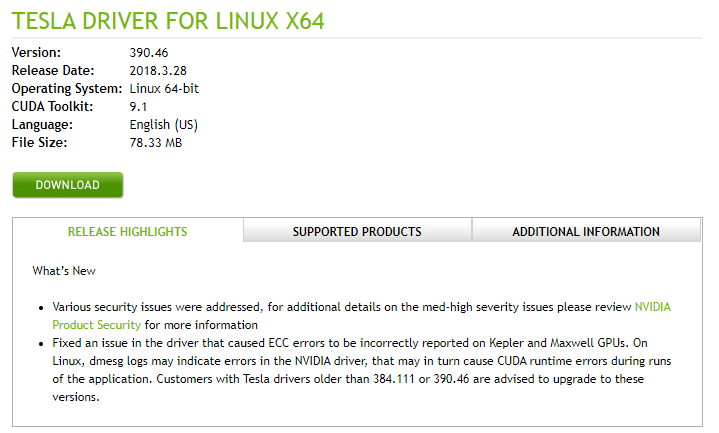
2.2.删除原有NVIDIA驱动
sudo apt-get remove --purge nvidia*
2.3禁用nouveau
sudo vi /etc/modprobe.d/blacklist.conf
在最后一行添加
blacklist nouneau
执行
sudo update-initramfs -u
重启
lsmod | grep nouveau # 没输出代表禁用生效,要在重启之后执行
2.4.查询自己的显卡型号
lshw -numeric -C display
显卡:Quadro P600
2.5.安装
sudo chmod a+x NVIDIA-Linux-x86_64-390.46.run
sh NVIDIA-Linux-x86_64-390.46.run
- 只安装驱动文件,不安装OpenGL文件。这个参数最重要
- 安装驱动时不检查X服务
- 安装驱动时不检查nouveau
2.6.检验是否安装成功,命令
nvidia-smi

3. CUDA9.1安装
Ubuntu18.04默认GCC-7.3.0,由于CUDA 9.1未支持GCC-7,所以需要安装低版本的5或者<= 6.3.0,并设置为默认版本
3.1 CUDA9.1下载:
https://developer.nvidia.com/cuda-91-download-archive?target_os=Linux
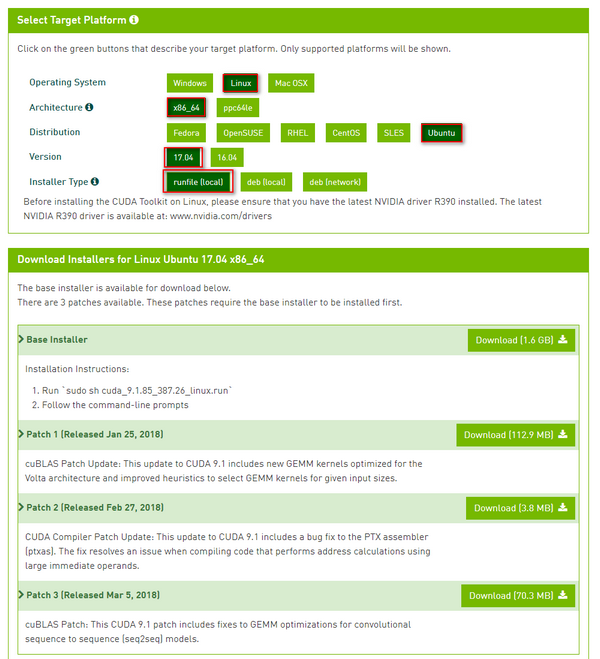
3.2 在cuda下载目录下运行终端输入命令安装
sudo sh cuda_9.1.85_387.26_linux.run
阅读完协议后,选accept,除了安装nvidia驱动和安装NVIDIA_CUDA-9.1_Samples选否,之后全选yes,成功开始安装;
3.3 安装补丁:
sudo sh cuda_9.1.85.1_linux.run
3.4 设置cuda环境变量
利用: vim ~/.bashrc 命令打开~/.bashrc文件,写入下面的内容
#CUDA9.1
export CUDA_HOME=/usr/local/cuda-9.1
export PATH=/usr/local/cuda-9.1/bin:$PATH
export LD_LIBRARY_PATH=/usr/local/cuda-9.1/lib64:$LD_LIBRARY_PATH
export LD_LIBRARY_PATH="/usr/local/cuda-9.1/lib:${LD_LIBRARY_PATH}"
保存退出之后,运行: source ~/.bashrc
3.5 验证cuda是否安装成功
cd /usr/local/cuda-9.1/samples/1_Utilities/deviceQuery
sudo make
./deviceQuery
最后出现:Result = PASS 即可。 deviceQuery, CUDA Driver = CUDART, CUDA Driver Version = 10.0, CUDA Runtime Version = 9.1, NumDevs = 1 Result = PASS
4. Amber18 & AmberTools18安装
4.1 安装环境依赖
gcc 、g++、gfortran 版本需低于6.0
apt-get install bison bc csh flex gfortran g++ xorg-dev zlib1g-dev libbz2-dev patch python
4.2 解压安装包
tar jxvf AmberTools18.tar.bz2
tar jxvf Amber18.tar.bz2
4.3 配置环境变量
~/.bashrc中加入
vi ~/.bashrc #打开 bashrc文件
#Amber18
test -f /opt/amber18/amber.sh && source /opt/amber18/amber.sh
export AMBERHOME=/opt/amber18
export CUDA_HOME=/usr/local/cuda
export PATH=$PATH:$CUDA_HOME/bin
export LD_LIBRARY_PATH=$LD_LIBRARY_PATH:$CUDA_HOME/lib64
source ~/.bashrc #source 后立即生效
4.4 编译Amber18
编译串行版本
cd amber18
./configure --no-updates --with-python /usr/anaconda3/bin/python gnu
test -f /opt/amber18/amber.sh && source /opt/amber18/amber.sh
make clean
make install -j 25
make test
编译并行版本
cd amber18
./configure --no-updates --with-python /usr/anaconda3/bin/python -mpi gnu
test -f /opt/amber18/amber.sh && source /opt/amber18/amber.sh
make clean
make install -j 25
make test
编译GPU版本
cd amber18
./configure --no-updates --with-python /usr/anaconda3/bin/python -cuda gnu
test -f /opt/amber18/amber.sh && source /opt/amber18/amber.sh
make install -j 25
./configure --no-updates --with-python /usr/anaconda3/bin/python -cuda -mpi gnu
test -f /opt/amber18/amber.sh && source /opt/amber18/amber.sh
make install -j 25
make test
参考
https://blog.csdn.net/wzl1997/article/details/102708269
来源:CSDN
作者:qq2648008726
链接:https://blog.csdn.net/u012325865/article/details/103456040